
- •Часть 1
- •Часть 3 232
- •23.4 Создание проекта 432
- •Введение
- •1Наименование и цель работы
- •2Конфигурация интегрированного комплекса для разработки проекта в системе Autodesk Inventor Professional
- •2.1Используемые платформы
- •2.2Состав пакета Autodesk Inventor
- •2.3Состав пакета Mechanical Desktop
- •2.4Дополнительные продукты
- •2.5Хранение информации по проекту
- •3Возможности системы Autodesk Inventor Series
- •3.1Современный инструмент для пространственного проектирования
- •Адаптивное конструирование
- •Эффективный инструмент для работы с крупными сборочными единицами
- •Адаптивная компоновка
- •Сборка механизмов
- •Возможности геометрического моделирования
- •Ввод и использование параметрических элементов
- •Совместная работа над проектом
- •4Определение механизмов системы Autodesk Inventor для организации коллективной работы в проекте
- •4.1Использование средства NetMeeting Microsoft Windows
- •4.2Параллельный доступ к изделию
- •4.3Резервирование файлов
- •4.4Использование приоритетов путей поиска файлов
- •4.5Блокнот инженера
- •Создание примечаний
- •Открытие примечаний
- •Организация примечаний
- •Каталог компонентов
- •Проектные свойства
- •Создание отчетов
- •Отслеживание файлов
- •Команды Каталога компонентов
- •Приемы повышения эффективности
- •4.6Проекты Autodesk Inventor
- •4.7Необходимость файла проекта
- •4.8Активный Проект
- •4.9Поиск файлов в Autodesk Inventor
- •Ссылка на библиотеку
- •Не библиотечная ссылка
- •Путь к папке нижележащего уровня
- •Процесс поиска
- •Библиотечная ссылка
- •Не библиотечная ссылка
- •Файл не найден
- •4.10Определение проекта
- •4.11Создание проекта
- •4.12Общий проект
- •4.13Однопользовательский проект
- •4.14Полуавтономный проект
- •Создание и сохранение файлов в полуавтономном режиме
- •4.15Резервирование файлов при совместной работе
- •Окно состояния файлов
- •4.16Отмена резервирования
- •Отмена резервирования не редактированных файлов
- •Отмена резервирования измененных файлов
- •4.17Регистрация файлов
- •4.18Изменение проекта
- •4.19Редактирование проектов
- •Редактирование проекта
- •4.20Дублирование имен файлов
- •4.21Определение количества версий файла для хранения
- •4.22Режим хранилища
- •5Работа с Autodesk Vault в Autodesk Inventor
- •5.1Определение конфигурации хранилища
- •5.2Работа с проектными группами
- •5.3Один пользователь
- •5.4Работа с рабочими группами Windows
- •Назначение доступа пользователям Windows в рамках рабочей группы
- •Настройка Windows xp
- •5.7Установка серверных и клиентских компонентов
- •5.8Исходные данные
- •5.9Запуск Autodesk Vault в первый раз
- •5.10Администрирование при помощи Vault Manager
- •Добавление пользователей
- •Работа с несколькими хранилищами
- •Создание хранилища
- •Назначение прав пользователям хранилища
- •5.11Систематизирование файлов
- •Указание рабочей области в проекте хранилища
- •Указание библиотек в проекте хранилища
- •Создание файловой структуры в хранилище
- •5.12Настройка новых файлов проекта хранилища
- •5.13Настройка библиотек
- •5.14Настройка нового файла проекта Autodesk Inventor для работы с хранилищем
- •5.15Работа с существующими проектами
- •5.16Конвертирование существующих файлов проекта
- •5.17Добавление существующих данных в хранилище
- •Работа с Autodesk Vault Explorer
- •Пиктограммы состояния файлов
- •Создание каталогов в хранилище
- •Указание рабочих каталогов
- •5.19Управление файлами с помощью Vault Explorer
- •Добавление не Inventor файлов в хранилище
- •Получение предыдущих версий
- •Получение последних версий
- •Резервирование
- •Подключение файлов
- •Отмена резервирования
- •Привязка файлов к другим файлам
- •Перемещение файлов в хранилище
- •5.20Управление версиями и поиск файлов
- •Отображение истории версий
- •Отображение других используемых файлов
- •Отображение использования файлов
- •Настройка видов
- •Настройка поиска
- •5.21Работа с хранилищем из Autodesk Inventor Средства управления файлами
- •Подключение к хранилищу из Autodesk Inventor
- •Подключение каталогов рабочей области
- •5.22Работа с файлами хранилища
- •Добавление файлов
- •Резервирование файлов
- •Регистрация файлов
- •Отмена резервирования файлов
- •Обновление моделей из хранилища
- •Просмотр истории файла
- •5.23Публикация файлов хранилища в Autodesk Streamline
- •Установка и настройка Autodesk iPublisher
- •Настройка хранилища для публикации
- •5.24Резервное копирование данных хранилища
- •Перемещение хранилища
- •Отключение и Подключение хранилища
- •Восстановление хранилища
- •Резервирование базы данных хранилища и файлового хранилища
- •Восстановление базы данных хранилища и файлового хранилища
- •6Выводы
- •Введение
- •Часть 2 технического отчета содержит следующую информацию:
- •7.4Контекстные меню
- •7.5Режим построений и режим выбора
- •7.6Шаблоны файлов
- •8Эскизы
- •8.1Основные возможности
- •8.2Этапы работы
- •Построение формы эскиза
- •Стили линий эскиза
- •Задание точных координат
- •Редактирование эскизов
- •Наложение и удаление зависимостей
- •Нанесение размеров
- •Использование переменных ms Excel
- •8.3Команды и зависимости, используемые при построении эскизов
- •Команды построения эскизов
- •Символы зависимостей
- •8.4Приемы повышения эффективности
- •Эффективное построение эскизов
- •Сокращение количества действий при построении эскизов
- •Сокращение количества действий при изменении геометрии
- •Улучшенная методика наложения зависимостей
- •93М эскизы
- •9.1Основные возможности
- •9.2Этапы работы Планирование
- •Построение эскизов 3м траекторий
- •Создание поворотных сопряжений на 3м траектории
- •Позиционирование 3м траектории
- •9.3Команды построения 3m эскизов
- •10Моделирование деталей
- •10.1Основные возможности
- •10.2Этапы работы Планирование
- •Создание новой детали
- •Создание базового элемента
- •По сечениям
- •Пружина
- •Создание рабочих элементов
- •Рабочие плоскости
- •Рабочие оси
- •Рабочие точки:
- •Просмотр деталей
- •Редактирование конструктивных элементов
- •Добавление эскизных конструктивных элементов
- •Добавление типовых конструктивных элементов
- •Оболочка
- •Ребро жесткости
- •Сопряжение
- •Создание массивов конструктивных элементов
- •Разделение граней или деталей
- •Создание маркировки
- •10.3Команды моделирования деталей
- •Команды создания конструктивных элементов
- •Команды просмотра
- •10.4Корректор ошибок
- •10.5Приемы повышения эффективности
- •10.6Создание методик типовых деталей
- •11Параметрический элемент
- •11.1Использование параметрических элементов
- •11.2Планирование
- •11.3Создание параметрических элементов
- •11.4Просмотр каталога параметрических элементов
- •11.5Вставка параметрических элементов
- •11.6Приемы повышения эффективности
- •12Создание параметрического ряда
- •13Базовые тела
- •13.1Основные возможности
- •13.2Этапы работы с импортированными телами Планирование
- •Импорт файлов
- •Редактирование базовых тел
- •13.3Команды редактирования тел
- •13.4Приемы повышения эффективности
- •14Детали из листового материала
- •14.1Основные элементы
- •14.2Этапы создания деталей из листового материала Планирование
- •Переключение в среду проектирования деталей из листового материала
- •Задание параметров листа материала
- •Создание граней
- •Вырезание материала и создание отверстий
- •Создание фланцев
- •Создание cгибов и угловых стыков
- •Создание штампованных отверстий
- •Создание разверток
- •Команды работы с деталями из листового материала
- •Приемы повышения эффективности:
- •Введение
- •Часть 3 технического отчета содержит следующую информацию:
- •15Изделия
- •15.1Основные возможности
- •15.2Этапы работы Планирование
- •Создание или вставка первого компонента
- •Позиционирование компонентов
- •Добавление компонентов
- •Создание массивов
- •Замена компонентов
- •Наложение зависимостей на компоненты
- •Зубчатая и реечная передача
- •Управляющая зависимость
- •Управление параметрами зависимостей
- •Наложение зависимостей на адаптивные компоненты
- •Создание двумерных схем расположения
- •Создание разрезов на изделии
- •Проверка на пространственные пересечения
- •Создание именованных видов
- •Реструктурирование изделий
- •15.3Создание спецификаций
- •15.4Комплекты файлов изделий
- •15.5Команды работы с изделиями
- •15.6Приемы повышения эффективности
- •Повышение скорости загрузки и обновления компонентов
- •Управление компонентами
- •Эффективное использование файловых структур
- •Управление сборочными зависимостями
- •Навигация с помощью браузера
- •15.6.1Наборы компонентов
- •16Схемы
- •16.1Создание видов в схеме
- •16.2Изменение направления взгляда
- •16.3Сдвиг компонентов
- •16.4Редактирование сдвигов
- •16.5Редактирование линий сборки
- •16.6Процесс сборки-разборки в динамике
- •16.7Команды работы со схемами
- •16.8Приемы повышения эффективности
- •17Возможности системы Autodesk Inventor Professional
- •17.1Модуль Трубы и трубопроводы
- •Создание и редактирование траектории
- •18Прокладка трубопроводов
- •18.1Применение модуля Tube & Pipe
- •18.2Инструменты модуля Tube & Pipe
- •18.3Создание сборки прокладки трубопроводов
- •Подключение среды прокладки трубопроводов
- •Этапы создания элементов подсборки:
- •Создание элементов прокладки трубопроводов
- •Использование браузера
- •18.4Использование данных Tube & Pipe
- •18.5Установка стилей (стандартов)
- •Опции окна Styles
- •Установка параметров стилей
- •Установка опций Styles
- •General . Установка общих характеристик создания трубопроводов и маршрутов
- •Список стилей
- •Работа со стилями
- •Создание нового стиля
- •Создание стиля Прямолинейный трубопровод с фитингами
- •Создание стиля Трубопровод с изгибом
- •Изменение существующего стиля
- •Изменение стиля для существующих трубопроводов
- •Удаление стиля
- •Замена активного стиля
- •18.6Создание маршрута и геометрии трубопровода
- •Создание базового маршрута
- •Узловые точки маршрута
- •Использование инструментов 3d маршрута
- •Средства прокладки маршрута для прямолинейного трубопровода с фитингами
- •Средства прокладки для маршрута трубопровода с изгибом
- •Средства экрана
- •Определение углового положения
- •Поворот на 45
- •Установка радиуса изгиба на любом направлении
- •Использование привязок к существующей геометрии для определения точек маршрута
- •Введение точных значений
- •Способы контроля направления маршрута (Route Cycling)
- •Прокладка маршрута автоматическим способом в файле системного примера Autodesk Inventor Professional Tube & Pipe.
- •Создание геометрии трубопровода
- •18.7Пример создания маршрута и геометрии трубопровода на существующей сборке
- •Пример создания маршрута и геометрии трубопровода в автоматическом режиме
- •Создание маршрута и геометрии трубопровода в ручном режиме
- •18.8Библиотеки стандартных элементов
- •Добавление компонентов в библиотеку стандартных элементов трубопроводов
- •Вставка добавленного элемента из библиотеки
- •Вставка стандартного элемента библиотеки
- •19Прокладка кабельных жгутов и электрических проводов
- •19.1Применение модуля Кабельные жгуты и электрические провода
- •19.2Инструменты модуля Кабельные жгуты и электрические провода
- •19.3Создание сборки прокладки электропроводки
- •19.3.1Добавление pin
- •19.3.2Среда Cable & Harness
- •19.3.3Установка стилей проводов (работа с библиотеками)
- •19.3.4Создание кабельной трассы
- •19.3.5Прокладка проводов и кабелей
- •Ручной режим прокладки.
- •Прокладка проводов в автоматическом режиме.
- •19.3.6Разводка проводов и кабелей по кабельным трассам
- •Для разводки в ручном режиме необходимо воспользоваться кнопкой Route (Рисунок 471).
- •Для автоматической разводки необходимо воспользоваться кнопкой Automatic Route (Рисунок 477).
- •19.3.7Создание отчетов
- •19.4Создание чертежа проводки
- •19.5Пример создания трассы и разводка проводов
- •19.5.1Исходные данные
- •19.5.2Требования к прокладке электропроводки
- •Прокладка маршрута
- •Разводка проводов по маршруту.
- •Создание проводов
- •Разводка проводов по маршруту
- •19.5.5Создание чертежа проводов
- •19.6Idf транслятор
- •20Выводы
- •Введение
- •Часть 4 технического отчета содержит следующую информацию:
- •21Чертежи
- •21.1Основные возможности
- •21.2Этапы работы Создание чертежей
- •Адаптация чертежей
- •Настройка меню Формат
- •Установка параметров процесса моделирования
- •Создание главного вида
- •Редактирование вида
- •Создание проекционного вида
- •Нанесение размеров на чертеже
- •Редактирование размеров
- •Нанесение пояснительных элементов
- •Спецификации
- •Команды нанесения пояснительных элементов
- •Команды построения эскизов
- •21.4Приемы повышения эффективности
- •22Формирование чертежей в соответствии с требованиями ескд
- •22.1Настройка шаблона Обычный.Ipt
- •22.2Настройка шаблона Обычный.Idw
- •Настройка стандарта оформления. Создание локального стандарта ескд
- •Настройка стиля Допуски ФиР Вкладка Общие
- •Вкладка Единицы
- •Настройка стиля Типовые характеристики объектов
- •Настройка стиля Шероховатость
- •22.3Оформление формата чертежа и заполнение основной надписи
- •23Пример создания сборки замка 02.2594.1000.0150.11.0 с использованием рекомендаций по работе в Autodesk Inventor
- •23.1Исходные данные
- •23.2Дерево проекта
- •23.3Состав модели замка 02.2594.1000.0150.11.0
- •23.4Создание проекта
- •23.5Создание файла сборки 02.2594.1000.0150.11.0
- •23.6Формирование детали 02.2594.1000.0151.11.1 в контексте сборки
- •Создание файла детали
- •23.6.1Создание геометрии детали
- •Создание эскиза с использованием геометрии AutoCad
- •Создание базового конструктивного элемента
- •Создание отверстий, пазов и прорезей
- •Назначение свойств детали
- •23.7Формирование сборки 02.2594.1000.0150.11.0
- •Размещение компонентов сборки
- •Установка сборочных зависимостей
- •Установка ролика и оси ролика в рычаг
- •Установка рычага и оси рычага в кронштейн
- •Установка рычага с кулачком
- •Установка сборочных зависимостей между кулачком и роликом
- •Установка стержня
- •Установка винта м3
- •23.9Формирование схем сборки-разборки и презентационных видеороликов
- •23.9.1Создание схемы в автоматическом режиме
- •23.9.2Проверка работы схемы
- •23.9.3Создание видеоролика
- •23.9.4Создание схемы в автоматическом режиме с использованием именованного вида
- •Создание именованного вида
- •Создание схемы на основе файла именованного вида
- •Редактирование последовательности сборки-разборки
- •23.9.5Создание схемы в ручном режиме
- •Введение
- •Часть 5 технического отчета содержит следующую информацию:
- •24Управление данными проекта средствами Design Assistant
- •24.1Основные возможности
- •24.2Открытие рабочего сеанса
- •24.3Режим Свойства Открытие файла
- •Работа со свойствами
- •Использование шаблонов для задания свойств Inventor
- •Использование свойств Inventor для обновления основных надписей
- •Создание пользовательских свойств Inventor
- •Просмотр моделей
- •Комплект файлов
- •Уплотнение
- •24.4Режим Просмотр
- •24.5Режим Управление
- •Верхняя часть браузера
- •Обозначение
- •Действие
- •Изменение
- •Расположение
- •Опции Включая файлы типов
- •Опция Во вложенных папках
- •Управление связями проекта
- •Связи между файлами
- •Переименование файлов
- •Корректировка файлов
- •Замена файлов
- •Создание вариаций продукта
- •Переименование файла, на который есть ссылки в изделии, чертеже или схеме
- •Копирование файла, на который есть ссылки в изделии или чертеже
- •Замена файла детали или узла внутри изделия
- •Создание нового изделия
- •24.6Обновление дополнительных связанных файлов
- •24.7Команды меню Сервис
- •Создание отчета
- •Создание иерархического отчета (Рисунок 839, Рисунок 840)
- •Создание отчета по конструкторским свойствам (Рисунок 841, Рисунок 842)
- •Копирование свойств Inventor в файлы чертежей
- •25.2Перенос файлов
- •25.3 Файл журнала переноса
23.4Создание проекта
В соответствии с деревом проекта создать на сервере папку с именем Замок для размещения файла проекта и вложенную в нее папку с именем 02.2594.1000.0150.11.0 для размещения геометрии проекта.
Создать файл проекта для работы в режиме общего доступа. Установить опцию многопользовательского режима – Новый общий проект.
Порядок создания файла проекта:
Открыть Autodesk Inventor;
Выполнить команду ФайлПроекты и нажать кнопку Создать (Рисунок 636);
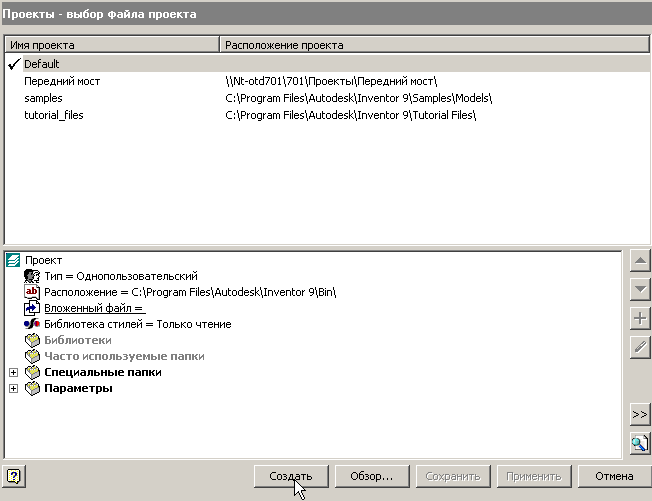
Рисунок 636
Установить переключатель на Новый общий проект. Нажать Далее (Рисунок 637);
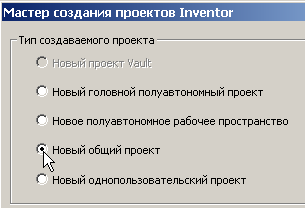
Рисунок 637
Ввести необходимые данные в поля окна (Рисунок 638):
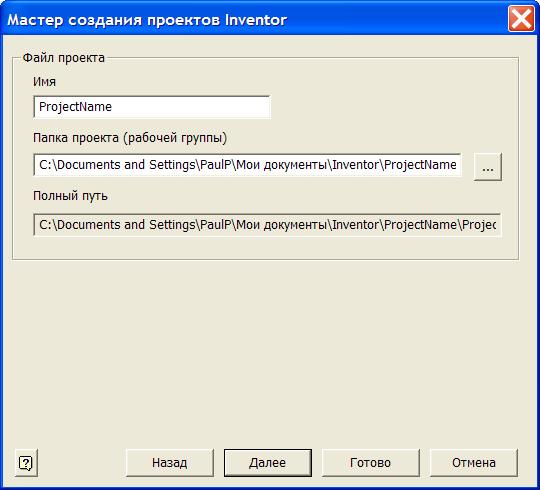
Рисунок 638
В поле Имя ввести Замок, в поле Папка проекта (рабочей группы) - указать путь к папке расположения файла проекта на сервере (Рисунок 639), нажать ОК;
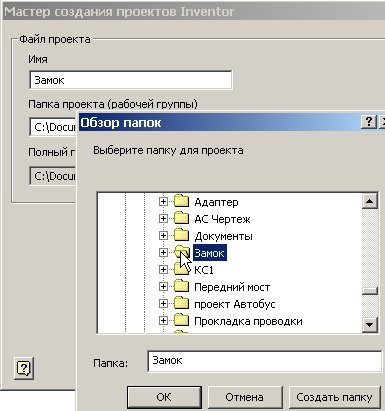
Рисунок 639
Нажать Готово (Рисунок 640).
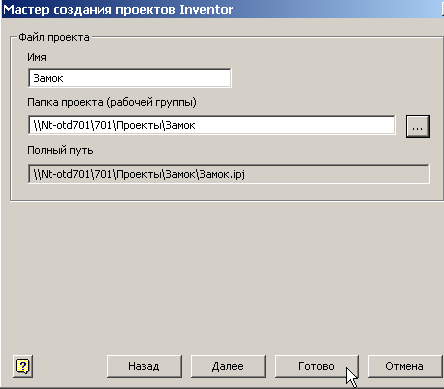
Рисунок 640
Вновь созданный проект появляется в списке проектов. Он не активен (Рисунок 641);

Рисунок 641
Активизировать проект – выделить строку проекта, нажать Применить (Рисунок 642). Проект активен, характеристики проекта показаны на рисунке (Рисунок 643). Можно приступить к созданию файла сборки;
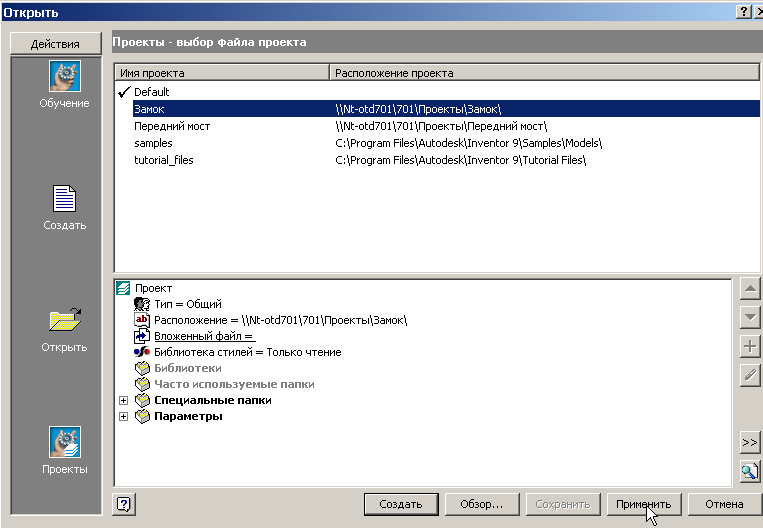
Рисунок 642
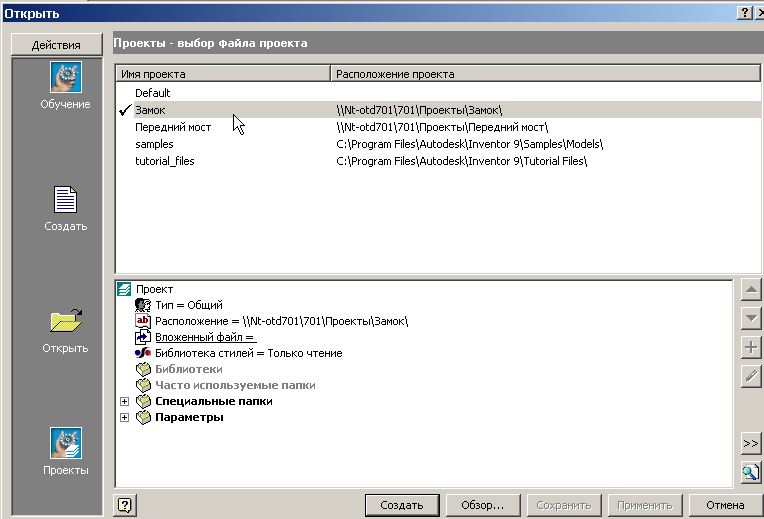
Рисунок 643
23.5Создание файла сборки 02.2594.1000.0150.11.0
Порядок создания файла сборки:
Активизировать проект Замок. Выполнить команду Создать (Рисунок 644);
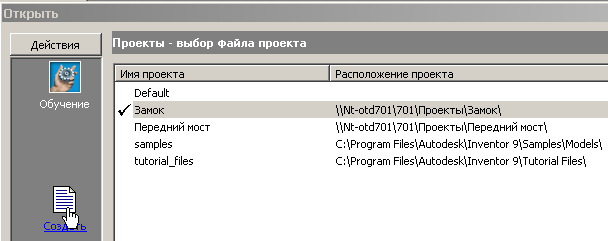
Рисунок 644
Выбрать Обычный.iam (Рисунок 645). Нажать ОК. Загружается среда создания модели сборки;

Рисунок 645
Сохранить пустой файл сборки в предварительно созданной папке 02.2594.1000.0150.11.0. Выполнить команду ФайлСохранить как.
В окне (Рисунок 646) в поле Имя файла ввести 02.2594.1000.0150.11.0. Нажать Сохранить. Файл 02.2594.1000.0150.11.0.iam создан.
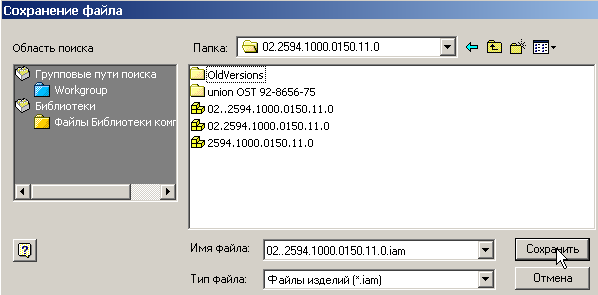
Рисунок 646
23.6Формирование детали 02.2594.1000.0151.11.1 в контексте сборки
Создать файл базовой детали 02.2594.1000.0151.11.1 согласно исходным данным. Формирование детали выполнить в контексте сборки.
Создание файла детали
Порядок создания файла детали:
Открыть файл сборки 02.2594.1000.0150.11.0.iam;
На панели инструментов Изделие выбрать Создать компонент (Рисунок 647);
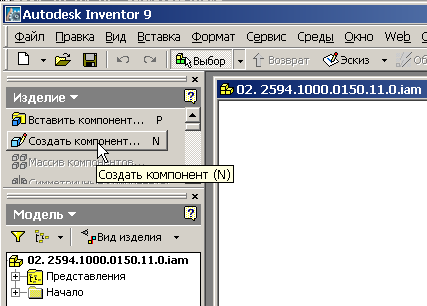
Рисунок 647
В окне (Рисунок 648) ввести обозначение детали - 02.2594.1000.0151.11.1.ipt. Шаблон для детали оставить по умолчанию ‑ Обычный.ipt;
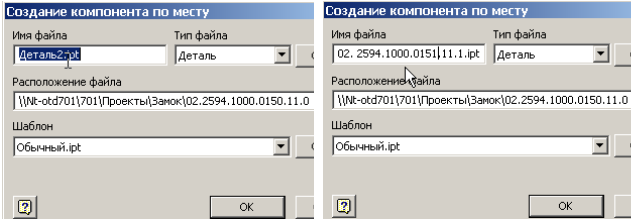
Рисунок 648
Щелкнуть на графическом экране курсором, имеющим вид кнопки
 ;
;
Файл детали создан и отображен в браузере сборки (Рисунок 649). Одновременно активизирована среда создания эскиза для базового конструктивного элемента детали;
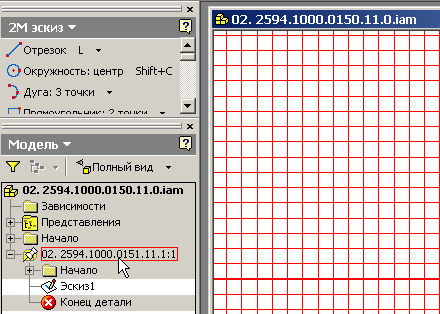
Рисунок 649
Сохранить файл сборки. Если файл сборки не сохранен, он остается пустым.
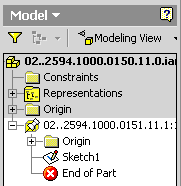
Рисунок 650
23.6.1Создание геометрии детали
В предыдущем пункте при сохранении файла сборки деталь осталась активной, а среда эскизирования была закрыта (Рисунок 651).

Рисунок 651
Поэтому для создания эскиза среду эскизирования следует активизировать. В настоящем случае это происходит в режиме редактирования незаконченного Эскиза1 (Рисунок 652).

Рисунок 652
Создание эскиза с использованием геометрии AutoCad
Исходными данными для детали 02.2594.1000.0151.11.1 является геометрия в формате AutoCAD. Геометрию AutoCAD можно использовать непосредственно для создания эскиза Autodesk Inventor.
Порядок создания эскиза с использованием геометрии AutoCAD:
Выделить сроку Эскиз1 в браузере, затем в контекстном меню нажать на Редактировать эскиз (Рисунок 652);
Среда создания эскиза активна. В графическом окне появилось отображение сетки плоскости эскизирования (Рисунок 653);
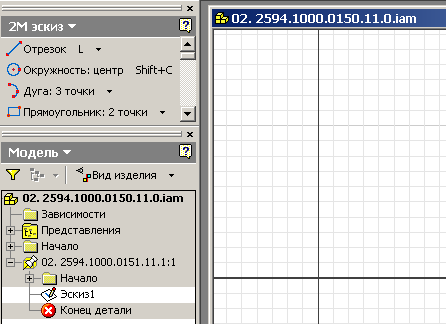
Рисунок 653
Для использования геометрии AutoCAD выполнить команду Вставить файл AutoCAD инструментальной панели 2М Эскиз (Error: Reference source not found);

Рисунок 654
В окне проводника выбрать файл, нажать Открыть (Рисунок 655);
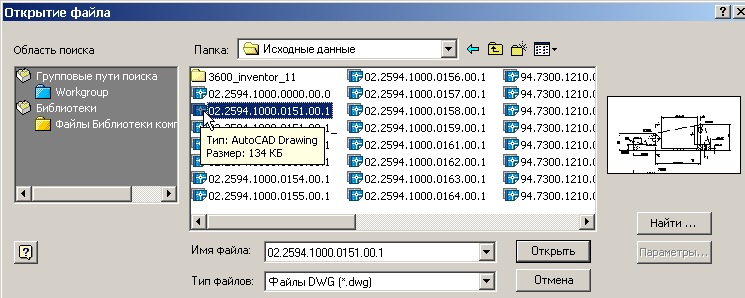
Рисунок 655
В окне выбора объектов для импорта отключить ненужные слои, сняв их флажки, затем в графической области окна курсором выделить требуемую геометрию (Рисунок 656, Рисунок 657). Нажать Готово;
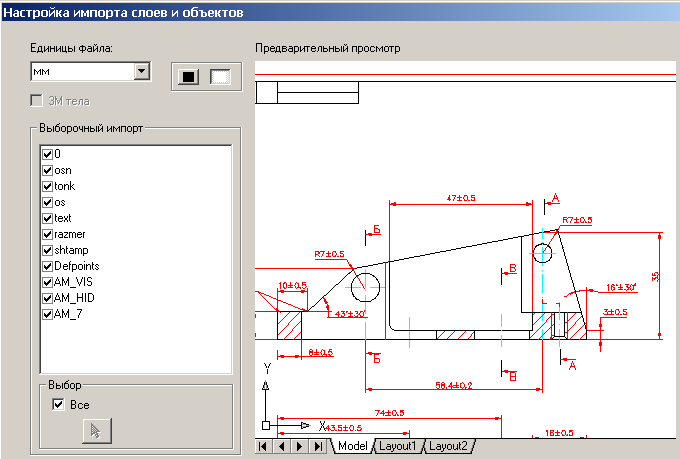
Рисунок 656
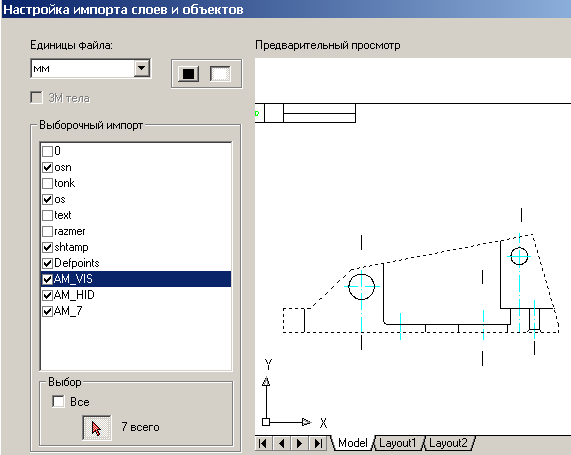
Рисунок 657
Эскиз автоматически размещается в плоскости эскизирования (Рисунок 658);
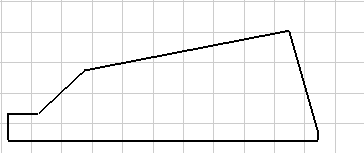
Рисунок 658
Просмотреть зависимости импортированного эскиза командой Показать все зависимости контекстного меню (Рисунок 660);
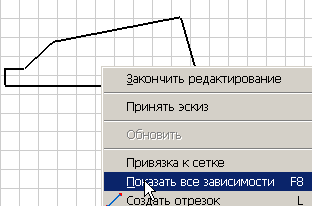
Рисунок 659
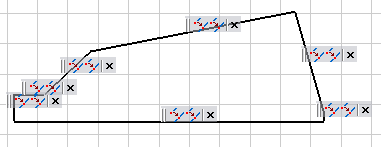
Рисунок 660
Определить эскиз. Установить зависимости вертикальности и горизонтальности. Проставить размеры (Рисунок 661);
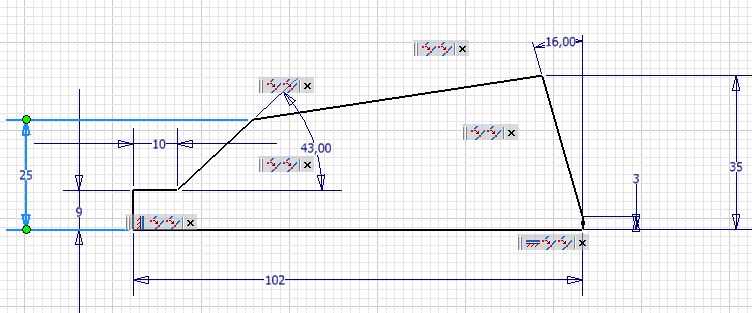
Рисунок 661
Завершить создание эскиза командой Принять эскиз контекстного меню (Рисунок 662);
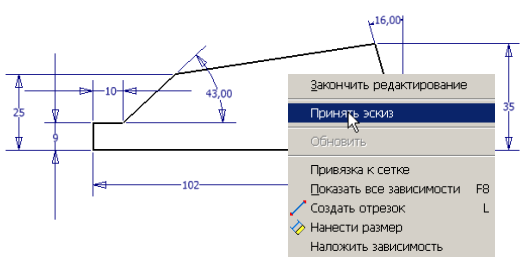
Рисунок 662
Перейти в изометрическую точку зрения командой Изометрия контекстного меню (Рисунок 663, Рисунок 664).
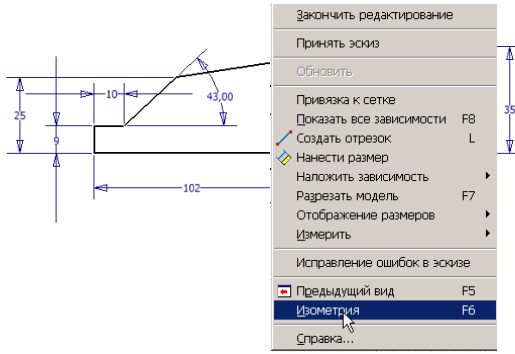
Рисунок 663
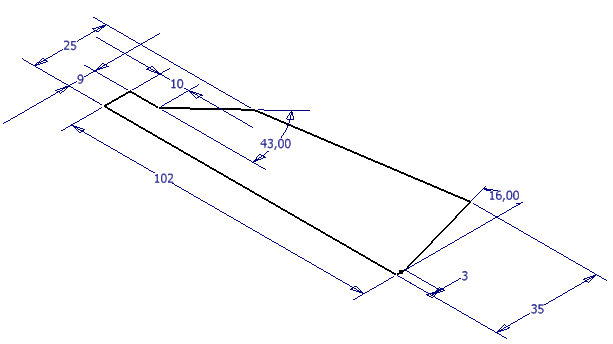
Рисунок 664
